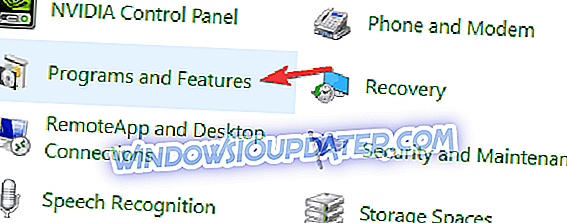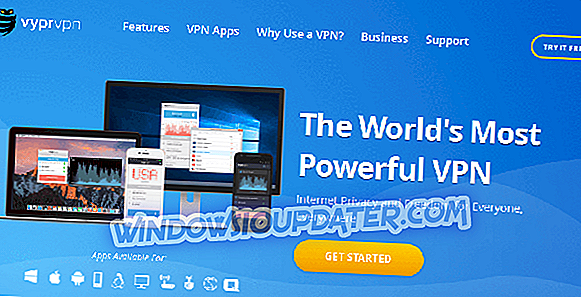Google Drive-klienten (nu sikkerhedskopiering og synkronisering fra Google), hvis et nyttigt værktøj, men mange brugere rapporterede noget gik galt, skal backup og synkronisering afslutte fejlmeddelelsen. Dette kan være et stort problem, og i dag skal vi vise dig, hvordan du løser dette problem én gang for alle.
Hvordan kan jeg rette op Beklager Backup og Sync skal afslutte fejlmeddelelse?
- Afslut sikkerhedskopiering og synkronisering
- Opdater Google Drive-klienten
- Afbryd forbindelsen og tilslut din Google-konto igen
- Geninstaller sikkerhedskopiering og synkronisering fra Google
- Kontroller OneDrive-indstillinger
- Omdøb navnet på Google Drev
1. Afslut sikkerhedskopiering og synkronisering
Fejlmeddelelsen Noget gik galt, Backup og Sync skal afslutte, viser at du ved at lukke Backup og Sync-softwaren måske vil kunne løse dette problem.
- Klik på ikonet Drev.
- Klik på Indstillinger (tre prikker).
- Vælg Afslut backup og synk .
- Genstart dit system.
- Klik på Start og start Backup og Sync fra Google .
Check for forbedringer.
- Læs også: Sådan downloades dokumenter, billeder fra OneDrive
2. Opdater Google Drive-klienten
Når noget gik galt, skal backup og synkronisering slutte fejl først blev rapporteret, anerkendte Google eksistensen og sagde at have frigivet en arbejdsløsning gennem en OTA-opdatering til Google Drev. Så hvis du står over for en lignende fejl, skal du forsøge at opdatere Google Drive-klienten med en nyere version.
Sikkerhedskopiering og synkronisering fra Google giver brugeren besked, når en ny version af softwaren er tilgængelig til download, og den vil downloade og installere opdateringerne automatisk.
Men det kan til tider ikke opdatere automatisk. Du kan kontrollere, om du har den nyeste version af softwaren installeret fra Om sektionen.
- Klik på Backup og Sync fra proceslinjen.
- Klik på Indstillinger (tre prikker) og vælg Om.
- Du kan se den aktuelle version af Google Drev på siden Om.
- Åbn enhver webbrowser og gå til download siden for Google Drev .
- Check for den seneste udgivelse og download den nyeste version, hvis tilgængelig.
3. Afbryd forbindelsen og tilslut din Google-konto igen
Noget gik galt, backup og synkronisering behov for at afslutte fejl kan vises, hvis du har problemer med din Google-konto. For at løse dette kan du forsøge at afbryde og genoprette forbindelse til Google-konto i Google Drive-klienten.
- Åbn sikkerhedskopiering og synkronisering.
- Klik på Indstillinger (tre prikker) og vælg Indstillinger.
- Gå til fanen Indstillinger.
- Klik på Afbryd konto og vælg Afbryd for at bekræfte.
- Luk og genåbn Backup og Sync vindue.
- Klik på Log ind og indtast oplysninger om Google-konto.
4. Geninstaller sikkerhedskopiering og synkronisering fra Google
En anden effektiv, men ikke ideel løsning til at løse noget gik galt, Backup og Sync har brug for at afslutte fejl er at geninstallere Backup og Sync fra Google.
- Gå til Kontrolpanel> Programmer og funktioner> Afinstaller.
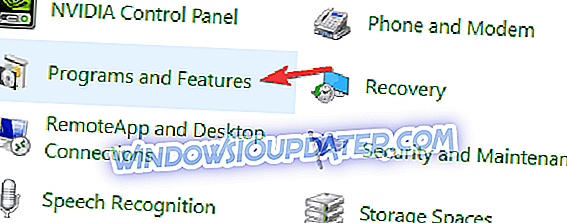
- Vælg Sikkerhedskopiering og synkronisering fra Google, og vælg Afinstaller.
- Gå til download siden for Google Drev og download installationsprogrammet.
- Det er en onlineinstallatør, så du skal have en aktiv internetforbindelse for at fuldføre installationen.
- Genstart dit system og kontroller for eventuelle forbedringer.
Hvis du vil sikre, at Backup og Sync er helt fjernet fra din pc, herunder alle dens filer og registreringsdatabaser, anbefaler vi dig at bruge afinstalleringssoftware som Revo Uninstaller til at fjerne den. Når du har fjernet programmet med Revo Uninstaller, skal du installere det igen og kontrollere, om problemet stadig er der.
- Læs også: Windows 10-brugere kan nu dele links til Android-enheder
5. Kontroller OneDrive-indstillinger
Hvis du har både Microsoft OneDrive- og Google Drive-klienter installeret på din pc, skal du kontrollere OneDrive-indstillinger, da det kan skabe konflikt med andre cloud storage-klienter.
- Åbn OneDrive.
- Klik på Mere (tre prikker) og vælg Indstillinger.
- Under afsnittet Filer på forespørgsel fjerner du markeringen for Gem plads og downloader filer, når du bruger dem .
- Luk OneDrive.
- Åbn B ackup og Sync fra Google.
- Klik på Indstillinger> Indstillinger og Kontoindstillinger.
- Afbryd din Google-konto og log ind.
- Læs også: 6 bedste personlige opbevaringsløsninger til dine filer og mapper
6. Omdøb mappen til Google Drev
Omdøber mappen Google Drev i mappen AppData har hjulpet mange brugere med at slippe af med noget. Som noget gik galt, skal backup og synkronisering afslutte fejl. Sådan gør du det her.
- Åbn File Explorer og gå til % UserProfile% AppDataLocalGoogle.
- Under mappen Google skal du se en mappe Drive . Hvis der er flere Drive-mapper, skal du blot omdøbe en af mapperne Drive som Drive.OLD.
Genstart systemet og kontroller for eventuelle forbedringer.
Noget gik galt, Backup og Sync skal afslutte fejl, kan være en stor ulejlighed, men det kan løses ved at følge de løsninger, der er angivet i denne artikel.
Lad os vide, hvilken løsning der fungerede for dig i kommentarerne nedenfor.